如何解决win10系统以太网未启用dhcp的问题?win10以太网未启用dhcp的修复方法
最近,一些用户遇到了windows 10以太网提示在使用计算机的过程中未启用DHCP的问题。没有DHCP的win10以太网怎么样?为了帮助您更好地使用网络,让我们共享一个没有DHCP的win10以太网解决方案。
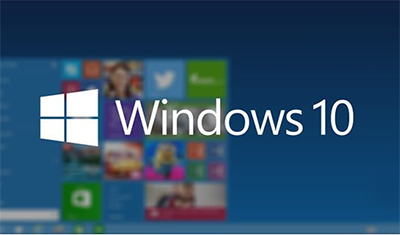
win10以太网未启用dhcp怎么办
第一步:右击windows,点击运行(R)。

第二步:输入services.msc并回车。

第三步:找到“DHCP Client”服务并双击将其打开。

第四步:将其启用类型改为自动,服务状态改为已启动,然后按确定保存设置,重启本地连接即可。
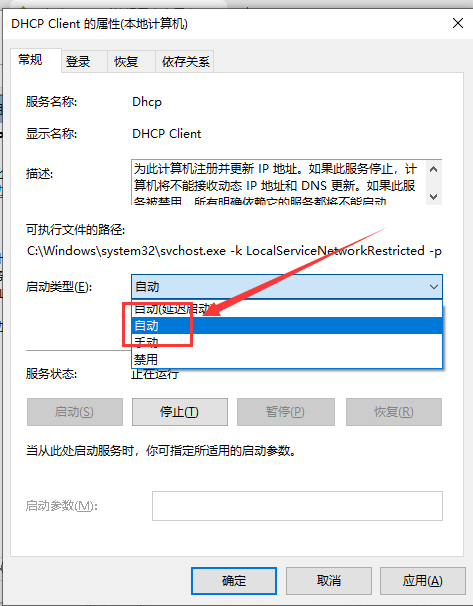
如果这样没有解决问题,那么就是ip地址的问题,具体方法如下。
第一步:打开以太网,选择更改适配器选项。

第二步:右击以太网,选择属性。
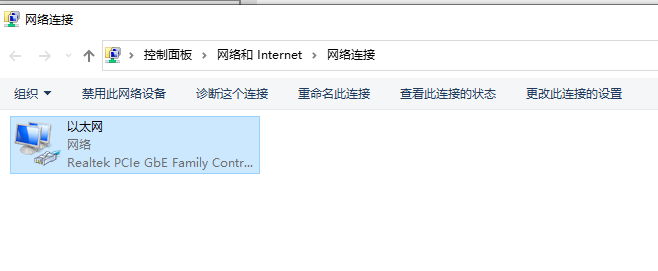
第三步:选择协议版本4,双击。
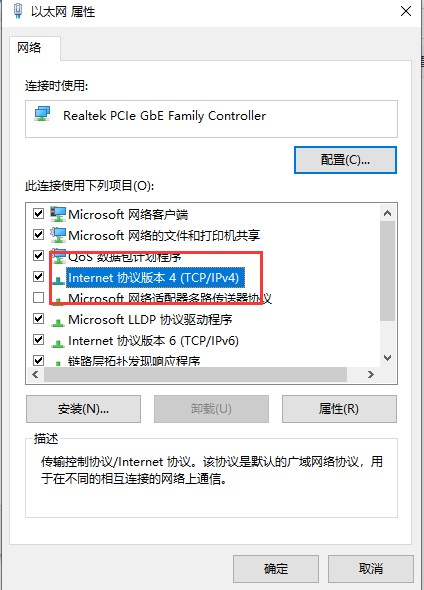
第四步:点自动获得IP地址,确定即可。
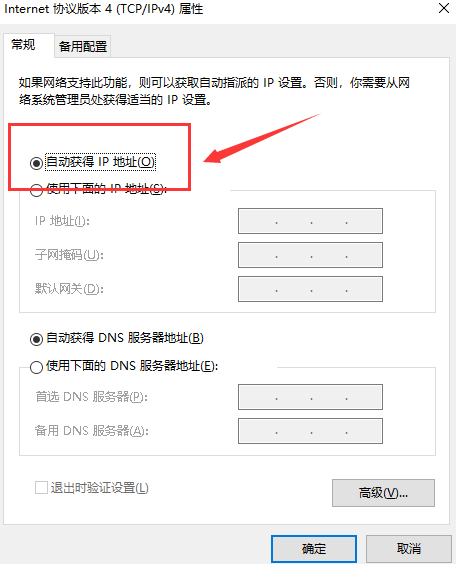
相关文章
- 如何在win10系统安全模式下卸载不兼容软件?
- win10剪切板数据清除教程_win10剪切板数据清除方法
- 怎么恢复win10系统中rthdcpl.exe进程?
- win10待机后鼠标失灵怎么办
- win10怎么看电脑配置
- 解决Win10中文件显示不更新,需要手动刷新的问题
- win10系统ntoskrnl.exe蓝屏修复方法?win10系统ntoskrnl.exe蓝屏修复教程
- 2020年最新最全win10系统激活序列号产品ID密钥KEY
- win10系统进行网络重置后网络丢失怎么办?
- win10应该下载哪个版本?win10下载哪个版本教程
- 如何在win10的安全模式下保存文件?
- win10浏览器下载文件保存在哪里?win10浏览器下载文件保存地址教程
- win10怎么保存锁屏壁纸?win10获取锁屏壁纸详细教程
- win10无法开启控制编辑器怎么办?win10打开访问控制编辑器提示错误怎么办?
- win10是什么架构?win10架构教程
- win10下载速度特别慢?win10下载速度慢解决教程
